Что будет если очистить данные приложения на андроид
08.02.2017 ( 10.06.2018 ) | Антон Максимов | Комментарии
Если вы загляните в подробности какого-либо приложения в операционной системе Android, то заметите там две кнопки – очистить кэш и стереть данные. Но знаете ли вы, в чем разница между двумя этими элементами, в каких случаях нужно применять один и другой? Об этом мы поговорим далее в этой статье.
Очистка кэша
Приложения для Android часто загружают в процессе своей работы данные из интернета. Например, изображения. И данные картинки попадают в кэш, чтобы при последующих запусках не загружать канал интернета, а показывать уже загруженную картинку с локального устройства. Это значительно ускоряет процесс отображения информации на экране, потому что приложению не нужно обращаться на сервер за картинкой, а потом ее загружать и показывать. В этом случае приложение сразу берет картинку из кэша (хранилища) и показывает вам. В случае использования мобильного интернета это также сэкономит существенное количество трафика, что немаловажно на пакетных тарифах.
Но иногда бывают случаи, когда кэшированные данные не совпадают с данными в сети. Иными словами, на вашем устройстве зарезервирована старая картинка и она отличается от той, что находится в настоящий момент на сервере. В других случаях бывает, что кэш какой-то программы переполнен и это может вызывать замедление работы приложения. В этих случаях можно произвести очистку кэша.
Для этого откройте:
- Настройки
- Приложения
- Выберите интересующую вас программу
- Хранилище
- Очистить кэш
Я демонстрирую пример на базе Android 7.1.2 на аппарате Nexus 5X. В вашем телефоне пункты могут называться немного иначе или кнопки очистки могут располагаться не в отдельном подпункте «Хранилище», а сразу после выбора приложения из списка. Все зависит от конкретной модели и версии операционной системы Android.
Удаление данных программ
По мере использования приложения загружают на устройство разные данные, которые впоследствии используются для работы программы. Рассмотрим на примере приложения-навигатора. При загрузке программы она не знает, в какой местности вы находитесь. После установки она определяет ваше местоположение и подгружает актуальную версию навигационной карты. Нужно это для того, чтобы программа как можно быстрее показала вам маршрут, а не загружала его из интернета.
В ряде случаев может случиться так, что какие-то данные потеряли актуальность. Например, вы переехали в другой город, приложение загрузило актуальную карту вашего нового местоположения, а вот старая карта осталась храниться в вашем телефоне. При этом карты зачастую занимают достаточно много места. Потому лучше удалить устаревшие данные. Это можно сделать иногда и в настройках приложения, а можно для этого использовать общее удаление всех данных (после приложение загрузит свежие актуальные данные снова).
Для этого откройте:
- Настройки
- Приложения
- Выберите интересующую программу
- Хранилище
- Стереть данные
Помните, что удалять все данные на постоянной основе не имеет смысла. Это замедлит работу приложения, увеличит интернет-трафик и сделает работу с приложением неудобным в целом. Потому лучше всего прибегать к таким чисткам только в случае необходимости или появления каких-либо проблем.

Любому, кто когда-либо сталкивался с проблемой, касающейся приложения или программного обеспечения на Android, можно дать совет очистить кэш приложения или очистить данные приложения.
Эти два решения часто считаются чудодейственными средствами для Android, но в чем разница между этими, казалось бы, подобными операциями? Позвольте нам объяснить, что это такое, и как и когда их использовать.
Что означает очистка кэша приложения?
Кэш – это область временного хранения информации на устройстве, которая сохраняет определенные типы данных. Она способна ускорить быстроту и плавность работы девайса, плюс, сокращает количество обрабатываемых и используемых данных.
После перезагрузки телефона вы когда-нибудь замечали, как медленно открывается приложение для камеры, в то время как каждая последующая попытка выполняется быстрее? Увеличение скорости после первого запуска приложения происходит именно благодаря этим кэшированным данным. Аналогичным образом, вы можете обнаружить, что сайты загружаются быстрее во время второго и последующего их посещения. Снова скажем, что это потому, что файлы, такие как изображения, ранее были сохранены в кэше.
Часто нет необходимости вручную управлять кэшированными данными: Android способна сама выполнять этим процессом. Однако если приложение начинает плохо себя вести или перестает работать, вы можете вручную осуществить нужные действия.

Схема «Настройки>Память>Данные кэша» дает решение в одно касание для удаления данных кэша.
Когда вы очищаете кэшированные данные приложения, вы удаляете временные файлы, размещенные там, и вы будете удивлены, как часто этот простой шаг дает положительные результаты. Однако вы должны также знать о том, что такие действия не гарантирует более высокую производительность, и приложение может быть временно работать медленнее при следующем использовании.
Что означает очистка данных приложения?
Очистка данных приложения является более серьезным шагом. Хотя кэш можно очистить с небольшим риском для настроек приложения, пользовательских настроек и сохраненных состояний, очистка данных приложения полностью удалит их.
Очистка данных сбрасывает приложение в состояние по умолчанию: оно делает ваше приложение таким же, как при первой загрузке и установке. Например, скажем, вы вносите изменения в настройки вашего любимого приложения для фитнеса. Вы изменяете продолжительность упражнений и настройки звука. Очистка кэша не повлияет на эти сохраненные настройки. Очистка сохраненных данных может и, по всей вероятности, полностью удалит их.

Очистка данных приложения – простой процесс, однако он удалит все ваши настройки и настройки в приложении.
Когда следует выполнять такие очистки?
Есть несколько обстоятельств, при которых вы можете очистить данные приложения или кэша.
- Во-первых, чтобы сэкономить память. Некоторые приложения могут хранить гигабайты данных, которые вам больше не нужны (приложения для подкастов часто виноваты в этом). В этом случае вы можете очистить ваши данные;
- другая, и более распространенная причина – сбросить приложение до состояния по умолчанию, если с ним связана та или иная проблема.
Как очистить данные приложения или кэша?
Мы рекомендуем время от времени проводить профилактические очистки кэша, причем очищайте кэш приложений с наибольшим размером данных. Для этого:
- перейдите в меню настроек;
- нажмите на «Приложения»;
- найдите вкладку «Все» (если ваша система не показывает все приложения по умолчанию);
- выберите приложение, имеющее большой размер;
- нажмите на иконку «Очистка кэша». Если вы используете версию Android 6.0 Marshmallow или новее на вашем устройстве, тогда вам нужно нажать на «Память», а затем кликнуть по иконке «Очистка кэша»;
- чтобы очистить данные приложения вместо кэша, просто выберите пункт «Очистка данных».
Однако такая схема работает только для очистки одного приложения. Чтобы очистить кэш каждого приложения одновременно, выполните следующие действия:
- перейдите в настройки;
- в разделе «Память» найдите «Данные кэша» или «Сохраненные данные» и выполните нажатие;
- на экране появится запрос на подтверждение удаления всего, что хранится в кэшах. Подтвердите и сохраните, чтобы удалить содержимое.
Пару слов о приложениях для «повышения производительности»
Есть много приложений, которые утверждают, что «повышают производительность устройства», но часто это неверно. Во многих случаях эти приложения просто предоставляют клавишу с одним касанием для завершения процессов и очистки кэша, которые в значительной степени не нужны на сегодняшней платформе Android. В принципе, вы можете и должны делать это вручную, если это требуется, но не допускайте, чтобы это вошло у вас в привычку.
Кэш, как мы уже говорили выше, это область хранения, в которой данные или часто используемые процессы сохраняются для более быстрого доступа в будущем. В конечном счете, кэш фактически экономит время и позволяет избежать ненужного использования аппаратного обеспечения на вашем телефоне.
Таким образом, очистка вашего приложения, когда ваш телефон работает медленно или память заполнена, может показаться лучшим вариантом в краткосрочной перспективе, но это может иметь последствия в долгосрочной перспективе, поэтому вы не должны делать это слишком часто.
Послесловие
Не существует «лучшего» или «худшего» варианта, когда дело доходит до очистки кэша и очистки данных приложения. Оба процесса имеют свое назначение.
Ваш первый шаг к исправлению проблемного приложения должен будет заключаться в очистке кэша, поскольку это наименее навязчивый метод быстрого исправления приложений. Если это не удается, или если вы хотите освободить больший объем пространства для хранения, очистите данные. Просто помните, что все, что хранится или сохраняется в приложении, включая аудио, видео или файлы изображений, также будет удалено.
У каждого Android-смартфона есть менеджер приложений, доступ к которому можно получить через меню настроек. Обычно он располагается в самом начале списка, хотя его местонахождение может немного отличаться в зависимости от устройства. Но как только вы добреетесь до него, знайте, вы находитесь в правильном месте. Здесь вы можете увидеть все приложения, которые установлены на вашем смартфоне или планшете. А также, это удобное место для того, чтобы почистить кеш или данные приложений, если они, вдруг, начнут вас подводить своей нерасторопностью.
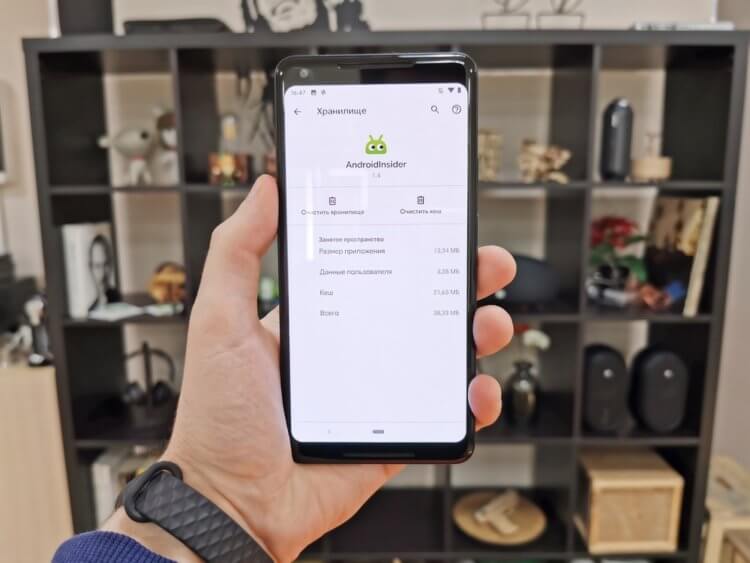
Кеш приложения (и как его очистить)
Когда вы используете приложения, они начинают сохранять некоторые файлы для последующего использования. Эти файлы хранятся в так называемом «кеше» приложения. Например, когда вы используете браузер, он будет сохранять изображения, которые вы посмотрели, чтобы их не пришлось загружать каждый раз, когда вы вновь решите на них посмотреть. Это экономит ваше время и интернет трафик.
- Зайтите в «Настройки».
- Перейдите в раздел «Хранилище», чтобы увидеть меню с его настройками.
- если ваш смартфон работает под управлением Android Oreo или более ранней версии, вам нужно открыть страницу настроек менеджера приложений.


В следующий раз, когда вы воспользуетесь приложением, оно загрузит из интернета все, что ему нужно, как и в первый раз, когда вы его использовали. Очистка кешированных данных не удаляет другие данные, такие как логины или сохраненные игры. Это часто исправляет проблемы, особенно когда приложение использует контент с какого-нибудь сайта, который постоянно добавляет новый и обновляет свой старый контент. Если вы хотите полностью очистить хранилище, повторите вышеописанные шаги, но в последнем шаге нажмите кнопку «Очистить хранилище». Такая процедура сотрет все данные приложения, включая имена пользователей и пароли, сохранения и прочее.
Все Android-устройства кешируют данные приложений одинаково, но некоторые производители предлагают отдельные инструменты для управления приложениями. Для написания этого руководства был использован Pixel 3, потому что на нем весь процесс можно выполнить без использования какого-либо дополнительного программного обеспечения, и это удобно в том случае, если на вашем телефоне не установлено специализированное приложение.
А вы часто чистите кеш на своем смартфоне?
Делитесь своим мнением в комментариях под этим материалом и в нашем Telegram-чате.

Что ж, эти данные, безусловно, важны, и знание того, когда их хранить или удалять, поможет вам эффективно использовать свой телефон Android. В этом посте я расскажу вам все, что вам нужно знать о данных и кэше приложения и о том, как правильно ими управлять.
Что такое кэш приложений?
Давайте начнем с кэша приложения, так как это менее радикальный вариант. Приложения, которые зависят от стабильного интернет-соединения, обычно загружают данные для правильной работы. Данные могут включать в себя картинки, видео, аудиофайлы, шрифты, документы, сценарии и другие данные, которые заставляют приложение работать. Эти данные сохраняются в кэш-памяти, поэтому их можно использовать повторно при повторном доступе к этому приложению.
Благодаря кешу вам не нужно загружать данные каждый раз, и вам не придется ждать, пока они будут загружены. Вы экономите на интернет-данных, и приложение также будет загружать контент быстро (или мгновенно).
Проще говоря, все пассивные данные, которые загружают ваши телефонные приложения, сохраняются в кэше для повторного использования. Это одна из причин, почему приложения, которые не зависят от интернет-данных, не кэшируют данные.
Почему вы не должны очищать кеш приложения?
Кэш приложения может занимать сотни мегабайт на вашем телефоне, поэтому может показаться заманчивым удалить кэшированные данные, чтобы освободить место. Однако, как я уже говорил выше, этот кэш используется для ускорения работы приложения и устранения необходимости загружать и обновлять данные каждый раз, когда вы получаете доступ к приложению.
Если вы очистите кэш, приложение будет казаться немного вялым, когда вы запустите его, и некоторые данные могут открыться через секунду или две при повторной загрузке. Снижение производительности и данных, которые будут загружены полностью, зависит от того, насколько сильно приложение зависело от кэшированного ресурса. Некоторые приложения зависят меньше, некоторые зависят больше.
С другой стороны, если вы играете в игру, которая зависит от кэшированных данных для правильной работы (Monster Legends является хорошим примером), то вы увидите значительное снижение производительности после удаления кэша.
Весь интерфейс и вновь разблокированный контент будут загружены снова, поэтому для правильной игры в игру необходимо будет загрузить сотни МБ данных.
У многих людей есть привычка удалять кэш каждый день, или они используют приложение повышения производительности, которое автоматически удаляет весь кэш через определенное время. Частое удаление кэша определенно повлияет на производительность приложений на вашем телефоне.
Когда вы должны очистить кэш приложения?
- Если в вашем телефоне меньше места и вам нужно добавить больше данных, вы можете просто удалить кэш, чтобы получить возврат. Кэш снова будет накапливаться, но, по крайней мере, вы сможете добавить больше данных за это время.
- Иногда слишком большой кэш может также замедлить работу телефона, занимая слишком много места или заставляя телефон обрабатывать больше данных, чем необходимо при использовании приложения. Удаление кэша может помочь ускорить ваш телефон. Однако, попробуйте это, только если у вас слишком много кэша (по крайней мере, в ГБ), и ваш телефон работает медленно.
- Некоторые приложения могут также не работать должным образом из-за поврежденного или устаревшего кэша. Если приложение работает, как замедление, сбой или просто не работает, удалите его кэш и попробуйте снова.
Что такое данные приложения?
Когда вы начинаете использовать приложение, вы входите в него, настраиваете его параметры, загружаете дополнительный контент или функции и делаете другие вещи, чтобы персонализировать приложение. Все эти данные являются данными приложения. Проще говоря, все, что вы вручную настраиваете в приложении или запрашиваете приложение для загрузки, относится к данным приложения.
Обычно данные приложения имеют размер лишь несколько МБ, содержащих основную информацию, но они могут стать очень большими, если приложение зависит от загрузки данных. Хорошим примером такого приложения будет YouTube. Функция просмотра видео в автономном режиме на YouTube позволяет загружать видео из памяти телефона для просмотра без интернета.
Эти видео сохраняются в виде данных приложения для YouTube и могут занимать гигабайты, если вы загружаете много видео. Точно так же видеоигры имеют больше данных приложения из-за объема информации, которую они сохраняют.
Почему вы не должны очистить данные приложения?
Теперь, когда вы знаете, что такое данные приложения, я уверен, что вы не осмелитесь прикоснуться к ним. Удаление данных приложения приведет к удалению всех данных внутри приложения или игры, включая информацию о вашей прикрепленной учетной записи, конфигурации, ваш прогресс в игре и любые другие данные, от которых вы напрямую зависите.
Если данные приложения не были скопированы в облаке ни вами, ни создателями приложения; тогда все ваши данные будут потеряны навсегда. Проще говоря, кнопка «Очистить данные приложения» - это кнопка сброса настроек для приложений, которая возвращает приложение в состояние, в котором оно было при первоначальной установке.
Когда вы должны очистить данные приложения?
Разница между данными приложения и кешем
Короче говоря, данные приложения - это важные данные, которые могут помешать удалению приложения, а кеш - это полезные данные, которые удобно иметь, но которые можно удалить, не потеряв ничего важного.
Удаление кэша приведет к удалению только тех данных, которые используются для повышения производительности приложения. С другой стороны, удаление данных приложения приведет к удалению всех данных внутри приложения, включая кэш.
Как удалить данные приложения и кеш?
Теперь, когда вы знаете, когда удалять данные приложения и кэш, а когда нет, давайте посмотрим, как вы можете на самом деле удалить эти данные, используя несколько методов:
Удалить кеш и данные отдельных приложений
Если вы хотите очистить данные приложения или кэш для конкретного приложения, вы можете сделать это из его настроек. Перейдите в настройки своего телефона и нажмите «Приложения». Здесь вы увидите все ваши приложения в списке. Просто найдите нужное приложение и нажмите на него, чтобы открыть его настройки. Вы должны увидеть оба варианта очистки кеша и данных приложения.
Нажмите на «Кэш», чтобы очистить весь кэш, или нажмите «Очистить данные приложения», а затем подтвердите запрос на очистку данных.

Вы можете заметить, что для очистки кэша не требуется никакого подтверждения, а для очистки данных приложения требуется второе подтверждение. Это ясно показывает, что кэш не слишком сильно влияет на приложение, но данные приложения очень важны и требуют надлежащего разрешения для удаления.
Удалить весь кеш
Вы также можете удалить кэш всех приложений одним нажатием. Это хороший вариант, когда вы хотите освободить место и не хотите заходить на страницу настроек каждого приложения. Зайдите в настройки вашего телефона и нажмите на хранилище. Здесь вы увидите опцию Clear Cache. Нажмите на нее и подтвердите запрос, чтобы очистить кэш приложений.
очистить кэш

Используйте стороннее приложение для очистки кеша
Обычно я не рекомендую использовать стороннее приложение для очистки кэша, но если вам нужен больший контроль, это может быть хорошим вариантом. Clean Cache - хорошее бесплатное приложение для этой цели, которое предлагает хороший контроль. Это позволит вам видеть кэш всех приложений в одном месте, и вы можете легко удалить кэш отдельных приложений одним касанием.
Очистить кэш упростит очистку кеша отдельных приложений, но не используйте его для ежедневной очистки всего кеша. Я уже говорил вам о важности кэша.
Завершение
Есть очень редкие ситуации, когда вам может понадобиться удалить данные приложения, но вам, возможно, придется часто удалять кэш для разных целей. В конце концов, обе эти данные неплохие для вашего телефона Android. Хотя вы должны знать, когда их удобно удалять, чтобы эффективно использовать телефон.
Читайте также:


